[ZenFone/Pad] Pautas de ahorro de energia
1: Activar Ahorro de energia
Activar "Ahorro de energía" en "Configuración" > "Administración de energía".
Le sugerimos que active el Ahorro de energía para reducir el consumo de energía innecesario.
Instrucciones:
Ejemplo: En el dispositivo Android 8, vaya a Configuración> Batería > PowerMaster > Modos de batería > Habilitar modo de ahorro de energía.
Nota: Con el modo de ahorro de energía habilitado, las redes se desactivarán temporalmente poco después de que el dispositivo esté en modo inactivo.
2: Desconectar la conexión que no se utilizan
Desconecte la conexión que actualmente no son utilizados como WiFi, ubicación, datos de la red, punto de acceso WiFi, GPS, bluetoorh Cuando WiFi y red 3G están disponibles, usar el WiFi de primera opcion.
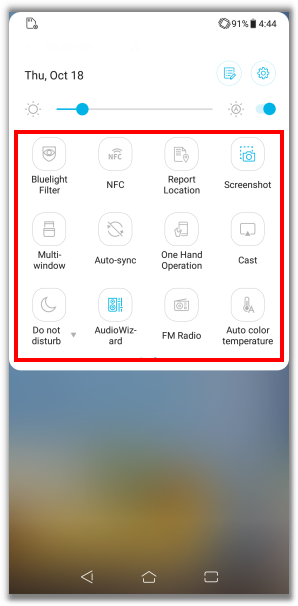
3: Cerrar aplicaciones en segundo plano
Cierre las aplicaciones que aún se ejecutan en segundo plano. Si hay muchas aplicaciones que se ejecutan , se producirá un consumo rapido de la energia.
- Compruebe la "Batería usado por app" y "Keep awake" estado en "Configuración" -> "administración de energía" -> "Tabla de consumo de alimentación" y cerrar las aplicaciones que agote la batería rápidamente.
- Pulse en "Apps recientes" y ejecutar "Limpiar todo" para cerrar todas las aplicaciones que se esten utilizando.
- Acceder a configuración rápida y pulsar "Boost".
4: Desactivar sincronización automática y actualizaciones automáticas
Algunas aplicaciones que se inician automáticamente en segundo plano pueden ocupar memoria, causar un retraso del sistema y agotar la energía de la batería. Al administrar estas aplicaciones de inicio automático, ASUS Auto-start Manager ayuda a liberar más memoria, mejorar el rendimiento del sistema y ahorrar energía.
Ejemplo: en el dispositivo Android 8, vaya a Configuración> Batería> PowerMaster> Administrador de inicio automático. Seleccione las aplicaciones que desea prohibir que se inicien automáticamente y luego cambie su estado de "Permitir" a "Denegar".
5: Ajustar el brillo de la pantalla
Cuando el dispositivo está conectado a la red o WiFi, la sincronización automática se ejecuta la función durante un intervalo de tiempo y esto hará que la batería se agota más rápido. Para resolver este problema, se puede ampliar el intervalo de sincronización automática o desactive la función de sincronización. También puede desactivar función de actualización automática de aplicaciones.
Ajustes:
Google account: Desactivar cada función de sincronización en "Configuración" -> "Google" -> "Cuentas".
Play Store:Abir Play Store app y desactivar "Auto-update apps" en "Ajustes".
Data usage: Desactivar "Auto-sync data" en "Configuración" -> "uso de datos".
Google Now: Desactivar "Google Now" la función en [Ajustes] -> [Google] -> [Buscar].
6:
Puede comprobar fácilmente la estadística de consumo de energía por cada aplicación y archivo de operación del sistema. Si la aplicación que no usa aparece a menudo en la lista, le sugerimos que la vuelva a instalar.
Compruebe desde "Configuración" -> "Batería".
7: Ajustar el brillo de la pantalla
Puede ver el estado de consumo de energía de diferentes aplicaciones en "Configuración" -> "Batería". Para ahorrar más energía, ajuste su pantalla más oscura en "Configuración" -> "Pantalla" -> "Brillo".
8: Cerrar live wallpaper
Mantenga presionada la pantalla de inicio (para acceder a la administración de la pantalla de inicio) y luego presione "Wallpapers" para la configuración.
9: Otros
1. Ajustar en el dispositivo el sleep time en "Configuración" -> "Ver" -> "Sleep".
2. Quitar una de las dos tarjetas SIM si no se utiliza durante un largo período de tiempo.
3. Desactivar "Auto-rotación de pantalla" en "Configuración" -> "Pantalla".
4. Usar un wallpaper oscuro.
5. Quite las wigets que no se usan en la pantalla de inicio.
6. Cierre las aplicaciones no utilizadas.
7. Desactive la vibración del teclado en "Configuración"> Sistema" > "Idiomas y entrada "> "Teclado virtual"> "Tablero"> "Preferencias"> "Vibrar al presionar una tecla".
8. Actualice el firmware a la última versión en "Configuración"> "Sistema"> "Acerca de"> "Actualizaciones del sistema"> "Comprobar ahora".
9. Reinicie su dispositivo.
10. Haga una copia de seguridad de sus datos y realice el restablecimiento de datos de fábrica.